


Druck mit Klebebindung
Was ist der Druck mit Klebebindung?
Fügt automatisch Papier zusammen, das auf beiden Seiten bedruckt wurde, bringt Kleber auf den Rücken auf, bringt einen Einband (Deckblatt) an und nimmt dann die Bindung vor.
In diesem Abschnitt werden die folgenden 2 Einstellungsverfahren vorgestellt.
1. Hinzufügen eines Deckblatts bestehend aus bereits bedrucktem Papier und Binden des Dokuments (Modus "Leeres Deckblatt")
2. Hinzufügen eines Deckblatts bestehend aus Papier, das mit einem 2-auf-1-Deckblattbild bedruckt ist (Modus "2-auf-1-Deckblattbild")
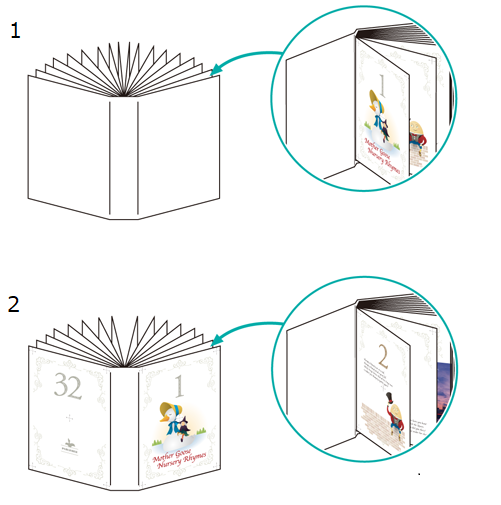
Folgendes wird empfohlen
Verwenden Sie den Druck mit Klebebindung in den folgenden Fällen.
Wenn Sie das Original mit einem zeitschriften- oder flyer-artigen Finish binden möchten
Wenn Sie eine Bindung mit einem gesondert erstellen Deckblatt vornehmen möchten
In Abhängigkeit von den Systemeinstellungen wird die Buchbindung unter Umständen nicht durchgeführt oder der Druck wird ohne Buchbindung ausgeführt. Prüfen Sie die folgenden Einstellungen unter [Klebebinder-Einstell.].
- [Verwendbares Papiergewicht]: Papiergewichtseinstellungen für den Buchblock und das Deckblatt
- [Papierzählerlimit]: Einstellungen für die minimale und die maximale Blattanzahl für die Klebebindung
- [Deckblattarretierung lös.]: Einstellungen für die Unterbrechung des Systembetriebs, wenn die Deckblattlänge ungeeignet ist
- Ausführliche Informationen über [Klebebinder-Einstell.] finden Sie hier: [Klebebinder-Einstell.].
Zieljobs
Das Dateiformat spielt keine Rolle.
Ziel-Tools
Touch Display (System-Speicherjobs) | Druckertreiber | AccurioPro Print Manager | System-Hot Folder | AccurioPro Hot Folder |
|---|---|---|---|---|
- | . | . | . | . |
Betriebsumgebung
Name des Elements | Inhalt |
|---|---|
Betriebssystem | Windows 10 |
Anwendung | Adobe Acrobat Reader DC |
Druckertreiber | PS-Plugin-Treiber |
Option | Klebebinder PB-503 |
- Das Gewicht des Papiers, das für die Klebebindung verwendet werden kann, beträgt 62 g/m2 bis 105 g/m2/16 lb Bond bis 28 lb Bond für den Block und 81 g/m2 bis 216 g/m2/22 lb Bond bis 57 lb Bond für das Deckblatt.
- Das für das Deckblatt verwendete Papier ist kein A3-Papier, das die doppelte Größe von A4-Papier hat. Stellen Sie sicher, dass Sie die Breite des Rückens berücksichtigen. (Hier wird ein benutzerdefiniertes Format (Breite 307,0 mm e Höhe 430,0 mm/Breite 12,09" e Höhe 16,93") verwendet.)
- Der tatsächlich angezeigte Bildschirm kann sich je nach der von Ihnen verwendeten Anwendungsversion und Umgebung unterscheiden.
- Stellen Sie bei der Einrichtung des Druckertreibers sicher, dass in den Registern der einzelnen Elemente keine Parameter mehr von vorherigen Einstellungen vorhanden sind. Wenn alte Einstellungsparameter vorhanden sind, löschen Sie diese.
Vorgehensweise bei der Klebebindung (Modus "Leeres Deckblatt")
In diesem Abschnitt wird beschrieben, wie mit dem PS-Plugin-Treiber ein 2-seitiger Ausdruck von 1-seitigen A4-Originalen auf Papier im Format A4 erstellt, ein Einband (Deckblatt) angebracht und der Bindungsvorgang durchgeführt wird.
Schalten Sie die Heizung des Binders ein und legen Sie die Deckblätter für die Klebebindung (leeres oder bedrucktes Papier) in das Deckblattfach des Klebebinders PB‑503 ein.
Ausführliche Informationen finden Sie hier: [KB-Heizung] und in der Einlegen von klebegebundenen Deckblättern.
Öffnen Sie das Original in der Anwendung und klicken Sie auf [Drucken] im Menü [Datei].
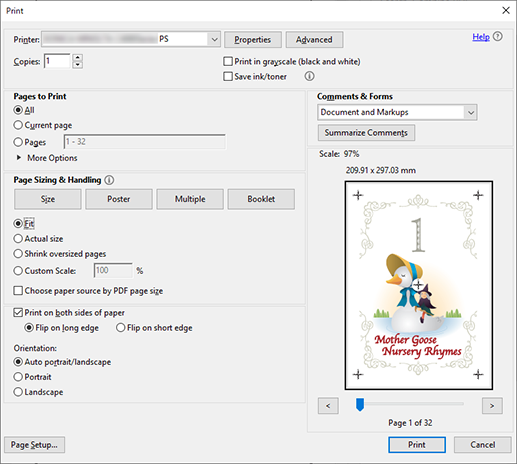
Wählen Sie den für den Druck zu verwendenden Drucker aus und klicken Sie auf [Eigenschaften].
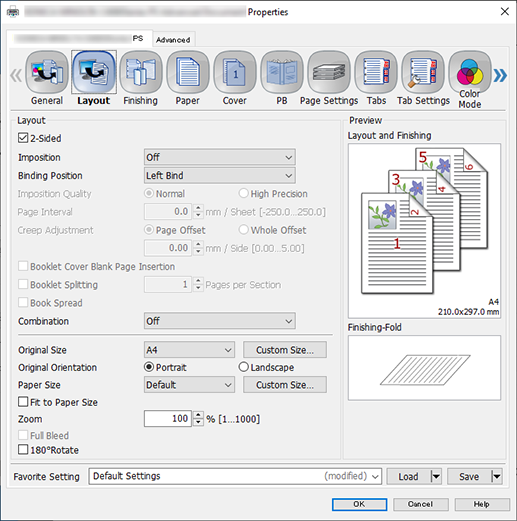
Gehen Sie zum Register [Layout] und richten Sie die Parameter für den Buchblock ein.
Ausführliche Informationen über die Einstellungen finden Sie in den Beschreibungen der Einstellungen im Register [Layout] (Beschreibung im Anschluss an die Vorgehensweise).
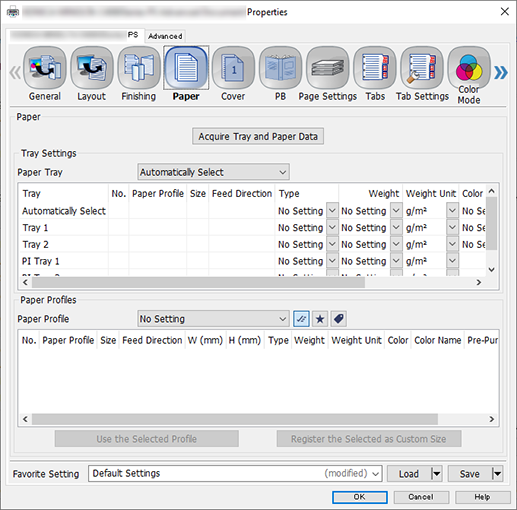
Wählen Sie das Register [Papier] und klicken Sie auf [Fach- und Papierdaten abrufen].
"
 " wird angezeigt, wenn Fach-/Papierinformationen erfolgreich abgerufen wurden.
" wird angezeigt, wenn Fach-/Papierinformationen erfolgreich abgerufen wurden."
 " wird angezeigt, wenn keine Fach-/Papierinformationen abgerufen werden konnten. Überprüfen Sie, ob Komponenten wie der optionale Papiereinzug ordnungsgemäß installiert sind.
" wird angezeigt, wenn keine Fach-/Papierinformationen abgerufen werden konnten. Überprüfen Sie, ob Komponenten wie der optionale Papiereinzug ordnungsgemäß installiert sind.
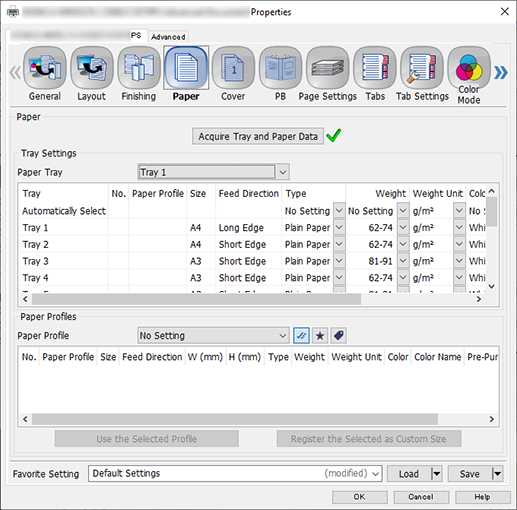
Wählen Sie unter [Papierfach] einen Papiereinzug aus, in dem A4-Paper für den Block (lange Kante) eingelegt ist.
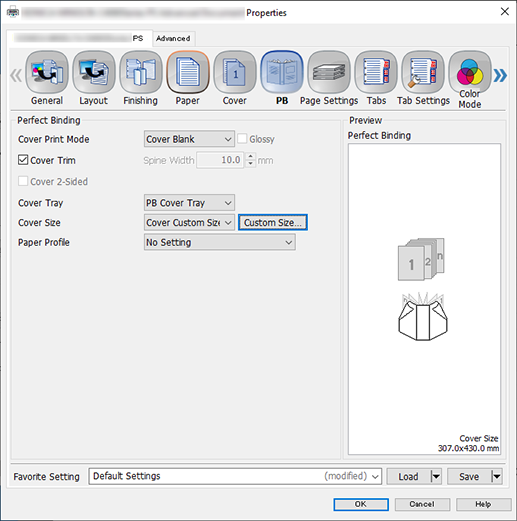
Gehen Sie zum Register [Klebebind.], konfigurieren Sie die einzelnen Elemente, und klicken Sie auf [OK].
Ausführliche Informationen über die Einstellungen finden Sie in den Beschreibungen der Einstellungen im Register [Klebebind.] (Beschreibung im Anschluss an die Vorgehensweise).
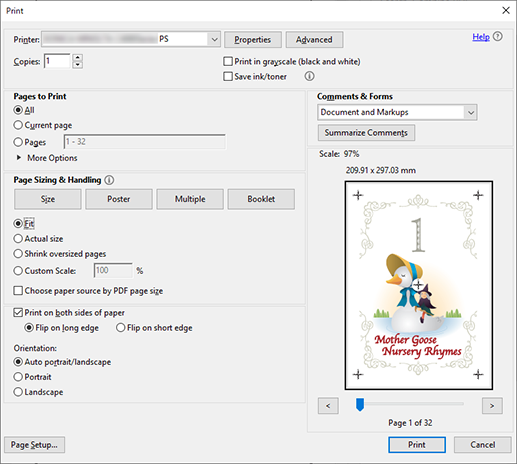
Geben Sie die Anzahl der zu druckenden [Kopien] auf dem Bildschirm [Drucken] ein.
Klicken Sie auf [Drucken].
Einstellungen im Register [Layout]
Funktion | Einstellungswert |
|---|---|
[2-Seitig] | Häkchen setzen |
[Bindeposition] | [Binden links] |
[Originalformat] | [A4] |
[Originalausrichtung] | [Hochformat] |
Einstellungen im Register [Klebebind.]
Funktion | Einstellungswert |
|---|---|
[Deckblatt Druckmodus] | [Deckblatt Blanko] |
[Beschnitt] | Häkchen setzen |
[Deckblattfach] | [PB Deckblattfach] |
[Deckblattformat] | Klicken Sie auf [Benutzerdefiniert...] und legen Sie die Werte für die [Breite] (307,0 mm/12,09") und die [Höhe] (430,0 mm/16,93") fest |
Vorgehensweise bei der Klebebindung (Modus "2-auf-1-Deckblattbild")
In diesem Abschnitt wird beschrieben, wie mit dem PS-Plugin-Treiber ein 2-seitiger Ausdruck von 1-seitigen A4-Originalen auf Papier im Format A4 erstellt, ein Einband (Deckblatt) mit einem 2-auf-1-Deckblattbild angebracht und der Bindungsvorgang durchgeführt wird.
- Sie können das Deckblattfach des Klebebinders PB‑503 nicht verwenden, wenn Sie sich im Modus "2-auf-1-Deckblattbild" befinden.
Schalten Sie die Heizung des Klebebinders ein.
Ausführliche Informationen finden Sie hier: [KB-Heizung].
Öffnen Sie das Original in der Anwendung und klicken Sie auf [Drucken] im Menü [Datei].
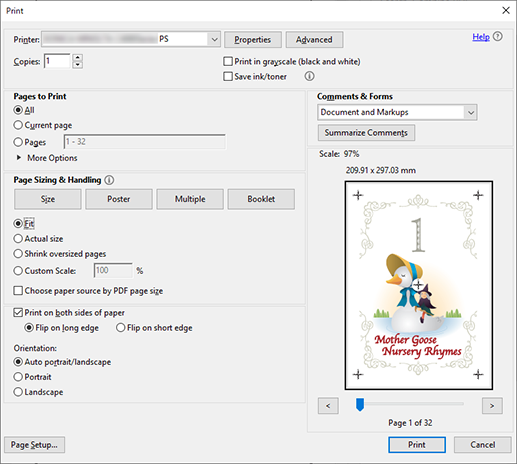
Wählen Sie den für den Druck zu verwendenden Drucker aus und klicken Sie auf [Eigenschaften].
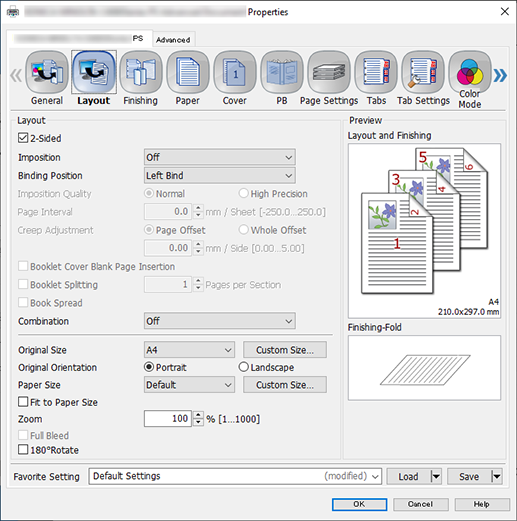
Gehen Sie zum Register [Layout] und konfigurieren Sie die einzelnen Elemente.
Ausführliche Informationen über die Einstellungen finden Sie in den Beschreibungen der Einstellungen im Register [Layout] (Beschreibung im Anschluss an die Vorgehensweise).
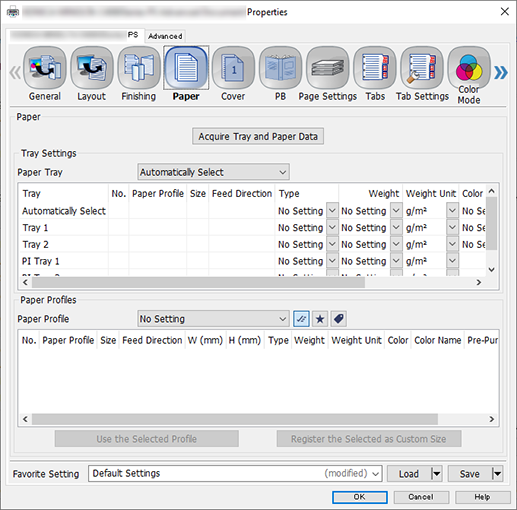
Wählen Sie das Register [Papier] und klicken Sie auf [Fach- und Papierdaten abrufen].
"
 " wird angezeigt, wenn Fach-/Papierinformationen erfolgreich abgerufen wurden.
" wird angezeigt, wenn Fach-/Papierinformationen erfolgreich abgerufen wurden."
 " wird angezeigt, wenn keine Fach-/Papierinformationen abgerufen werden konnten. Überprüfen Sie, ob Komponenten wie der optionale Papiereinzug ordnungsgemäß installiert sind.
" wird angezeigt, wenn keine Fach-/Papierinformationen abgerufen werden konnten. Überprüfen Sie, ob Komponenten wie der optionale Papiereinzug ordnungsgemäß installiert sind.
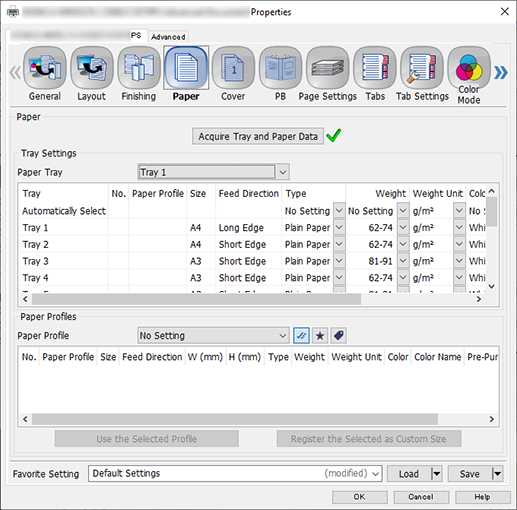
Wählen Sie unter [Papierfach] einen Papiereinzug aus, in dem A4-Paper für den Block (lange Kante) eingelegt ist.
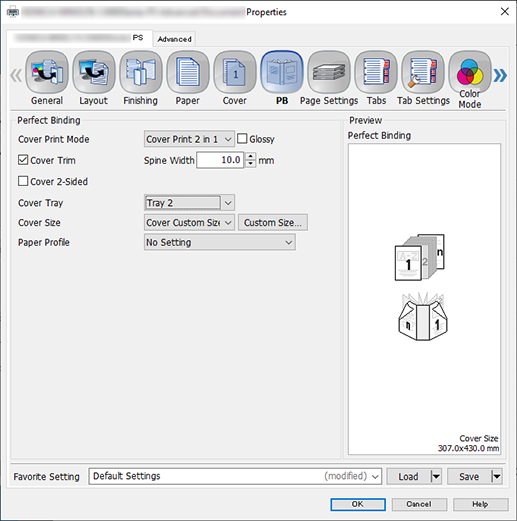
Gehen Sie zum Register [Klebebind.], konfigurieren Sie die einzelnen Elemente, und klicken Sie auf [OK].
Ausführliche Informationen über die Einstellungen finden Sie in den Beschreibungen der Einstellungen im Register [Klebebind.] (Beschreibung im Anschluss an die Vorgehensweise).
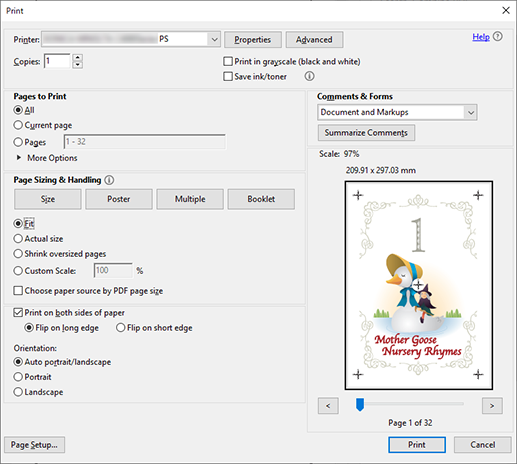
Geben Sie die Anzahl der zu druckenden [Kopien] auf dem Bildschirm [Drucken] ein.
Klicken Sie auf [Drucken].
Einstellungen im Register [Layout]
Funktion | Einstellungswert |
|---|---|
[2-Seitig] | Häkchen setzen |
[Bindeposition] | [Binden links] |
[Originalformat] | [A4] |
[Originalausrichtung] | [Hochformat] |
Einstellungen im Register [Klebebind.]
Funktion | Einstellungswert |
|---|---|
[Deckblatt Druckmodus] | [Deckblattdruck 2:1] |
[Beschnitt] | Häkchen setzen |
[Deckblattfach] | Wählen Sie das Papierfach aus, in dem das Deckblattpapier eingelegt ist |
[Deckblattformat] | Klicken Sie auf [Benutzerdefiniert...] und legen Sie die Werte für die [Breite] (307,0 mm/12,09") und die [Höhe] (430,0 mm/16,93") fest |



 in der oberen rechten Ecke einer Seite klicken oder tippen, wechselt es zu
in der oberen rechten Ecke einer Seite klicken oder tippen, wechselt es zu  und wird als Lesezeichen registriert.
und wird als Lesezeichen registriert.